Az adaptív fényerő kikapcsolása a Windows 11 rendszerben
Vegyes Cikkek / / November 28, 2021
Ha engedélyezi az adaptív fényerőt, a Windows optimális fényerőt és kontrasztszintet biztosít, miközben energiát takarít meg és meghosszabbítja az akkumulátor élettartamát. Manuális opció is van a fényerőszintek finomhangolására a legjobb megjelenítési élmény érdekében. A Windows Adaptive Brightness beállításai minden fényviszonyok mellett hasznosak. Gondoskodik arról, hogy képernyője olvasható legyen, bárhol is tartózkodik: akár sötét szobában, akár közvetlen napfényben. Azokban a helyzetekben, amikor a számítógép nem a legjobb minőségű tartalmat jeleníti meg a képernyőn, a manuális opcióval is finomhangolhatja a fényerőt. Ezért bemutatunk egy hasznos útmutatót, amely megtanítja Önnek, hogyan kapcsolhatja ki az adaptív fényerőt a Windows 11 rendszerben.
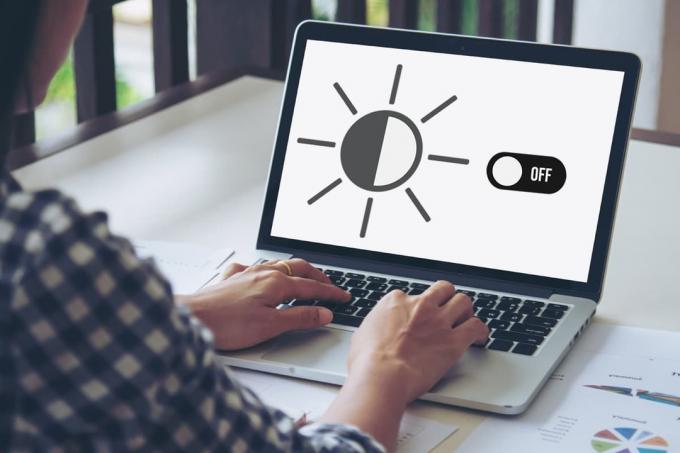
Tartalom
- Az adaptív fényerő kikapcsolása vagy letiltása a Windows 11 rendszerben
- Az adaptív fényerő bekapcsolása vagy engedélyezése a Windows 11 rendszerben
Az adaptív fényerő kikapcsolása vagy letiltása a Windows 11 rendszerben
A Windows Adaptive Brightness funkciója bármilyen fényviszonyok között olvashatóvá teszi a képernyőt; akár sötét szobában, napfényben vagy rossz megvilágítású környezetben tartózkodik. Ha azonban ez a funkció nem segít, megteheti
tiltsa le az automatikus fényerőt a Windows 11 rendszerben, alábbiak szerint:1. nyomja meg Windows + Ikulcsok egyidejűleg nyissa meg a Beállítások kb.
2. Ban,-ben Rendszer részben kattintson a gombra Kijelző, az ábrán látható módon.
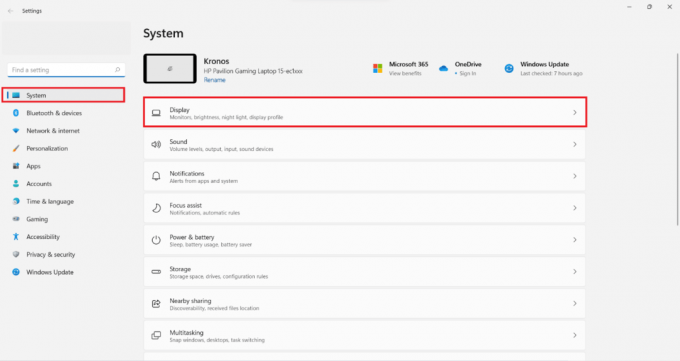
3. Itt kattintson a Fényerősség csempe.
4. Most törölje a jelet a megjelölt négyzetből Segítsen javítani az akkumulátor töltöttségét a megjelenített tartalom és a fényerő optimalizálásával.
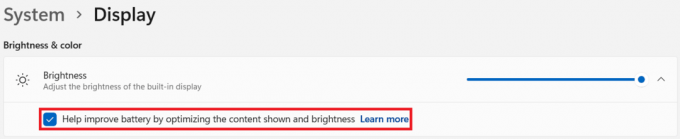
Olvassa el is: Windows 11 billentyűparancsok
Az adaptív fényerő bekapcsolása vagy engedélyezése a Windows 11 rendszerben
Az említett beállítások engedélyezésének lépései változatlanok maradnak.
1. Menj Beállítások > Rendszer > Kijelző, mint korábban.
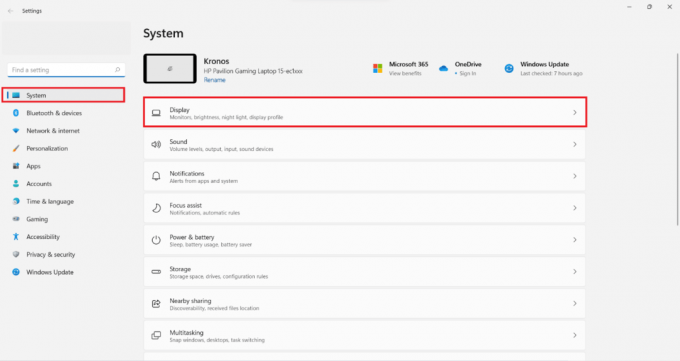
2. Egyszerűen jelölje be a megjelölt négyzetet Segítsen javítani az akkumulátor töltöttségét a megjelenített tartalom és a fényerő optimalizálásával az automatikus tartalomfényerő funkció engedélyezéséhez.
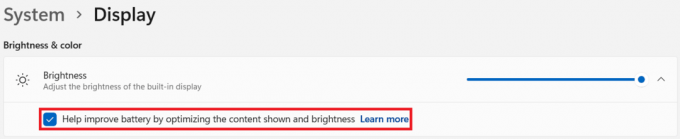
Ajánlott:
- A BitLocker letiltása a Windows 10 rendszerben
- Az indítóprogramok letiltása a Windows 11 rendszerben
- Háttérkép megváltoztatása Windows 11 rendszeren
Reméljük, hogy érdekesnek és hasznosnak találta ezt a cikket az adaptív fényerő be- és kikapcsolása a Windows 11 rendszerben. Javaslatait és kérdéseit az alábbi megjegyzés rovatban küldheti el. Várom hogy halljak rólad!



